Примечание
Для доступа к этой странице требуется авторизация. Вы можете попробовать войти или изменить каталоги.
Для доступа к этой странице требуется авторизация. Вы можете попробовать изменить каталоги.
Заметка
Новый и улучшенный центр администрирования Power Platform теперь доступен в виде общедоступной предварительной версии! Мы разработали новый центр администрирования, чтобы он был проще в использовании, с ориентированной на задачи навигацией, которая помогает быстрее достигать конкретных результатов. Мы будем публиковать новую и обновленную документацию по мере перехода нового центра администрирования Power Platform на общедоступную версию.
Как с Microsoft Exchange Online, так и с приложениями для взаимодействия с клиентами (такими как Dynamics 365 Sales, Dynamics 365 Customer Service, Dynamics 365 Marketing, Dynamics 365 Field Service и Dynamics 365 Project Service Automation), размещенными как интернет-службы, подключение двух является более простой и прямой конфигурацию.
Важно
Для использования этой функции требуется подписка Microsoft 365 или подписка на онлайн-службу, например SharePoint Online или Exchange Online. Дополнительные сведения см. в разделе Что такое Microsoft 365 и как он относится к Dynamics 365 (online)?
Подготовка к работе с Exchange
Для использования Exchange Online с приложениями для взаимодействия с клиентами необходимо иметь подписку на Exchange Online, которая входит в состав подписки на Microsoft 365 или может быть оформлена отдельно. Сведения о Exchange Online см. в разделе:
Совет
Чтобы убедиться в работоспособности подключения к Exchange Online, запустите Анализатор удаленного подключения Microsoft. О том, какие тесты запускать, см. раздел Тестирование передачи почты с помощью Анализатора удаленного подключения.
Требуемые порты см. в разделе Сетевые порты для клиентов и поток почты в Exchange.
Создание профиля почтового сервера для Exchange Online
В центре администрирования Power Platform выберите среду.
На панели команд выберите Параметры>Эл. почта>Профили сервера.
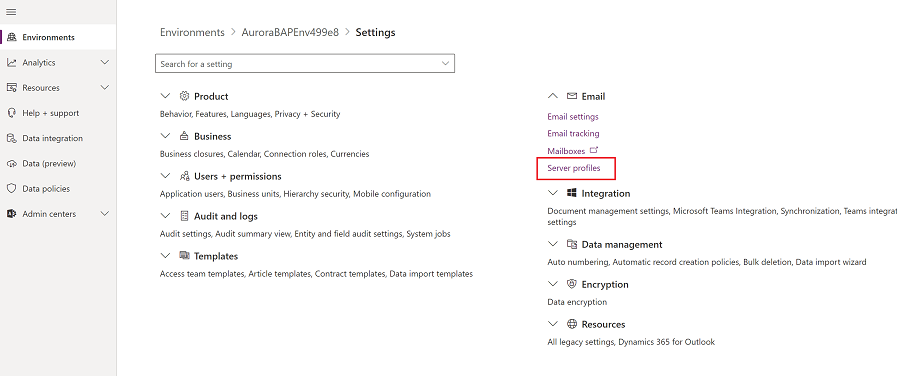
На панели команд выберите Создать профиль сервера.
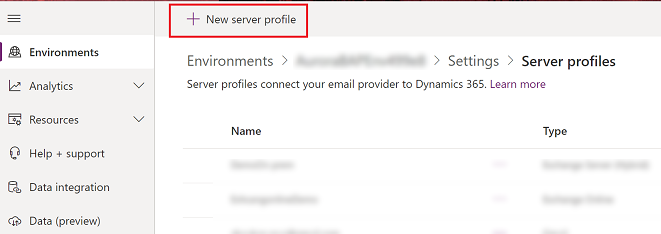
Для параметра Тип сервера электронной почты выберите Exchange Online, затем введите понятное Имя для профиля.
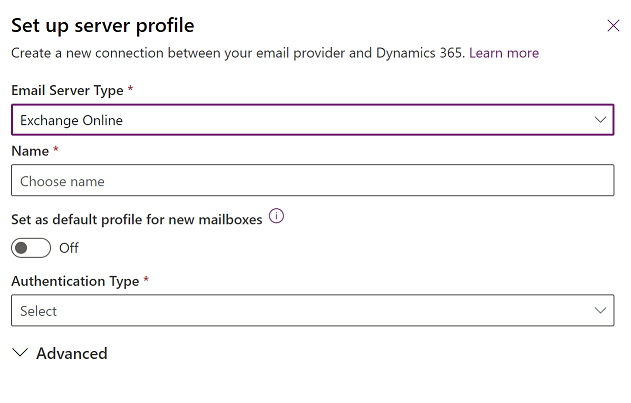
Если вы хотите использовать этот профиль сервера в качестве профиля по умолчанию для новых почтовых ящиков, включите параметр Установить в качестве профиля по умолчанию для новых почтовых ящиков.
Для параметра Тип проверки подлинности выберите один из следующих вариантов:
Проверка подлинности S2S (один клиент): используйте этот параметр, если Exchange находится в том же клиенте, что и Dynamics 365. Дополнительные сведения: Создание веб-приложений с помощью проверки подлинности типа «сервер-сервер» (S2S)
Oauth (между клиентами): используйте этот параметр, если Exchange находится в другом клиенте, чем Dynamics 365. Чтобы получить информацию об этом параметре, следуйте шагам в разделе Проверка подлинности Exchange Online между клиентами. Обратите внимание, что поля Расположение и порты заполняются автоматически.
Разверните раздел Дополнительно, затем используйте всплывающие подсказки, чтобы выбрать параметры обработки электронной почты.
По завершении выберите Сохранить.
Проверка наличия профиля Microsoft Exchange Online
Если ваша подписка на Exchange Online находится в том же клиенте, что и ваша подписка, приложения для взаимодействия с клиентами создают профиль по умолчанию для подключения электронной почты с именем Microsoft Exchange Online. Чтобы убедиться, что у вас есть этот профиль, сделайте следующее:
Выполните одно из следующих действий:
- В центре администрирования Power Platform выберите среду.
- В старом веб-клиенте в правом верхнем углу выберите
 , затем выберите Дополнительные параметры.
, затем выберите Дополнительные параметры.
Выберите Параметры>Электронная почта>Профили сервера.
Выберите Активные профили сервера электронной почты и проверьте, что профиль Microsoft Exchange Online присутствует в списке. Если профиля Microsoft Exchange Online нет, проверьте, что у вас есть подписка на Exchange Online и что она находится в том же клиенте, что и ваша подписка на приложения для взаимодействия с клиентами.
Если профилей несколько, выберите профиль Microsoft Exchange Online и установите его в качестве профиля по умолчанию.
Настройка обработки и синхронизация электронной почты по умолчанию
Установите синхронизацию на стороне сервера в качестве метода настройки по умолчанию для вновь создаваемых пользователей.
Выполните одно из следующих действий:
- В центре администрирования Power Platform выберите среду.
- В старом веб-клиенте в правом верхнем углу выберите
 , затем выберите Дополнительные параметры.
, затем выберите Дополнительные параметры.
Выберите Параметры>Электронная почта>Настройки электронной почты.
Задайте в столбцах, связанных с обработкой и синхронизацией, следующие значения:
Профиль сервера: Microsoft Exchange Online
Входящая электронная почта: Синхронизация на стороне сервера или маршрутизатор электронной почты
Исходящая электронная почта: Синхронизация на стороне сервера или маршрутизатор электронной почты
Встречи, контакты и задачи: Синхронизация на стороне сервера
Нажмите кнопку Сохранить.
У всех новых пользователей к почтовым ящикам будут применены эти параметры.
Настройка почтовых ящиков
У новых пользователей почтовые ящики будут настраиваться автоматически в соответствии со значениями параметров, которые вы задали в предыдущем разделе. У существующих пользователей, которые были добавлены до задания указанных выше параметров, необходимо задать профиль сервера и метод доставки для электронной почты, встреч, контактов и задач.
Помимо разрешений администратора, для задания метода доставки для почтового ящика у вас должны быть привилегии на чтение и запись в отношении таблицы "Почтовый ящик".
Выберите один из следующих методов: установить для почтовых ящиков профиль по умолчанию или отредактировать почтовые ящики, чтобы задать профиль и методы доставки.
Чтобы установить для почтовых ящиков профиль по умолчанию
Выполните одно из следующих действий:
- В центре администрирования Power Platform выберите среду.
- В старом веб-клиенте в правом верхнем углу выберите
 , затем выберите Дополнительные параметры.
, затем выберите Дополнительные параметры.
Выберите Параметры>Электронная почта>Почтовые ящики.
Нажмите Активные почтовые ящики.
Выберите все почтовые ящики, которые нужно связать с профилем Microsoft Exchange Online, выберите Применить настройки электронной почты по умолчанию, проверьте параметры, а затем выберите ОК.
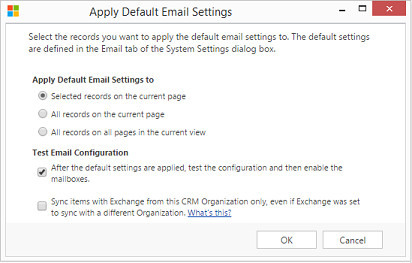
По умолчанию при нажатии кнопки ОК проверяется конфигурация почтовых ящиков, после чего почтовые ящики включаются.
Чтобы изменить почтовые ящики для задания профиля и методов доставки
Выполните одно из следующих действий:
- В центре администрирования Power Platform выберите среду.
- В старом веб-клиенте в правом верхнем углу выберите
 , затем выберите Дополнительные параметры.
, затем выберите Дополнительные параметры.
Выберите Параметры>Электронная почта>Почтовые ящики.
Нажмите Активные почтовые ящики.
Выберите почтовые ящики, которые требуется настроить, и щелкните Изменить.
В форме Изменить несколько записей в разделе Метод синхронизации задайте для параметра Профиль сервера значение Microsoft Exchange Online.
Для параметров Входящая почта и Исходящаяпочта задайте значение Синхронизация на стороне сервера или Маршрутизатор электронной почты.
Для параметра Встречи, контакты и задачи задайте значение Синхронизация на стороне сервера.
Выбрать Изменить.
Утверждение адресов электронной почты
Чтобы утвердить электронные письма для приложений Customer Engagement, пользователю требуется:
- Привилегия Утвердить адреса электронной почты для пользователей или запросов
- Разрешения, описанные в таблице Модель разрешений далее в этой теме.
Утвердите собственный почтовый ящик пользователя
Вы можете утвердить свой собственный почтовый ящик пользователя, если выполняются все указанные ниже условия:
Ваше имя участника-пользователя соответствует адресу электронной почты в вашей записи почтового ящика.
Отключен параметр OrgDBOrgSetting RequirePrivilegeToSelfApproveEmailAddress (по умолчанию отключен), или у вас есть привилегия Утвердить адреса электронной почты для пользователей или запросов.
У вас есть минимальные привилегии записи на уровне пользователя для таблицы почтовых ящиков.
Почтовый ящик не является почтовым ящиком очереди.
Если параметр RequirePrivilegeToSelfApproveEmailAddress отключен (а по умолчанию он отключен) и у вас нет привилегии Утвердить адреса электронной почты для пользователей или запросов, кнопка Утвердить адрес электронной почты не отображается. Однако, если вы выберете Проверить и включить почтовый ящик и будут выполняться упомянутые выше условия, адрес электронной почты в вашем почтовом ящике будет одобрен в рамках процесса проверки и включения.
Делегирование утверждения почтового ящика
Пользователь с ролью глобального администратора или администратора Exchange может делегировать процесс утверждения почтового ящика другому пользователю, назначив роль безопасности Делегированный утверждающий почтового ящика в Dynamics 365. Пользователь с ролью Делегированный утверждающий почтового ящика может утверждать почтовые ящики в среде, не будучи глобальным администратором или администратором Exchange. Как упоминается ниже в разделе модели разрешений, пользователь также должен иметь роль безопасности Системный администратор. Это новая роль, доступная в Dynamics 365 Online версии 9.2.22104.00170 или более поздней.
Внимание
Вы не можете назначить роль Делегированный утверждающий почтового ящика, если у вас нет роли глобального администратора или администратора Exchange. Если вы попытаетесь назначить эту роль, но не являетесь глобальным администратором или администратором Exchange, вы получите сообщение об ошибке: «Вы должны быть глобальным администратором Office 365 или администратором Exchange для назначения роли делегированного утверждающего почтового ящика». Вы также можете увидеть код ошибки 0x80090904.
Роль Делегированный утверждающий почтового ящика в настоящее время не поддерживается для назначения рабочей группе. Если вы попытаетесь назначить эту роль рабочей группе, вы получите сообщение об ошибке: «Роль делегированного утверждающего почтового ящика не может быть назначена рабочей группе». Вы также можете увидеть код ошибки 0x80090905 или сообщение «Не удалось добавить роль делегированного утверждающего почтового ящика: CannotAssignDelegatedMailboxApproverRoleToTeam».
Так как это роль безопасности Dynamics 365, роль назначается отдельно для каждой среды. Роль может быть назначена одному или нескольким пользователям в каждой среде.
Заметка
Для получения дополнительной информации о назначении ролей безопасности в Dynamics 365 или Power Apps, см. раздел Назначение роли безопасности пользователю.
Дополнительные сведения о ролях глобального администратора и администратора Exchange см. в разделе Обычно используемые роли центра администрирования Microsoft 365.
Требуется одобрение администратора?
Решите, какой метод вы хотите использовать в своей организации для утверждения почтового ящика.
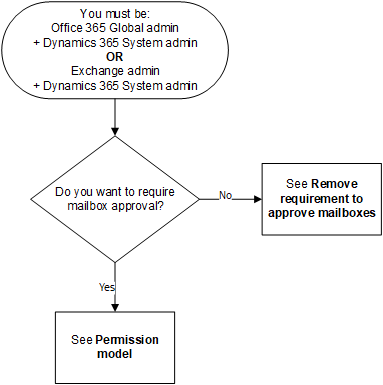
Блок-схема с начальным условием «Вы должны быть глобальным администратором Office 365 + системным администратором Dynamics 365 ИЛИ администратором Exchange + системным администратором Dynamics 365 ИЛИ делегированным утверждающим почтовых ящиков Dynamics 365 + системным администратором Dynamics 365». Первый момент принятия решения — «Вы хотите, чтобы требовалось утверждение почтового ящика?» Путь "Нет" ведет к блоку "См. «Удаление требования для утверждения почтовых ящиков»". Путь "Да" ведет к блоку "См. Модель разрешений".
Модель разрешений
В следующей таблице описываются разрешения, необходимые для утверждения электронных писем.
Терминология
Да: могут утверждать электронные письма
Нет: не могут утверждать электронные письма
н/д: неприменимо
Глобальный администратор: роль администратора на уровне клиента
Администратор Exchange: ролью администратора Exchange
Заметка
Дополнительные сведения о ролях глобального администратора и администратора Exchange см. в разделе Обычно используемые роли центра администрирования Microsoft 365
- Делегированный утверждающий почтовых ящиков: роль безопасности Dynamics 365, которая может быть назначена глобальным администратором или администратором Exchange. Пользователь с этой ролью может утверждать почтовые ящики, не будучи глобальным администратором или администратором Exchange. Дополнительные сведения см. в разделе выше, озаглавленном Делегирование утверждения почтового ящика.
Заметка
Эта модель разрешений постепенно внедряется и будет доступна сразу же после ее развертывания в вашем регионе. Проверьте номер версии, указанный в следующей таблице, чтобы узнать, когда будет предоставлено изменение.
| Роли безопасности / Используемые приложения |
Требуются обе роли: Глобальный администратор и Системный администратор |
Требуются обе роли: Администрирование Exchange и Системный администратор |
Требуются обе роли: Утверждающий для делегируемого почтового ящика и Системный администратор |
Системный администратор | Администратор службы | Администрирование Exchange | Глобальный администратор | ||||
|---|---|---|---|---|---|---|---|---|---|---|---|
| Приложения для взаимодействия с клиентами | Exchange Online | Да | Да | Да1 | нет | нет | нет | нет | |||
| Exchange (локальная версия) | н/д | н/д | н/д | Да2 | нет | н/д | н/д | ||||
| Customer Engagement (on-premises) | Exchange Online | н/д | н/д | н/д | Да2 | н/д | н/д | н/д | |||
| Exchange (локальная версия) | н/д | н/д | н/д | Да2 | н/д | н/д | н/д | ||||
2 Мы рекомендуем вам включить администратора Exchange в пользовательские бизнес-процессы, которые ваша организация использует для этой конфигурации.
Чтобы определить свою версию, войдите и в правом верхнем углу экрана выберите кнопку Параметры >О программе.
>О программе.
Запрос и настройка утверждения почтового ящика
Выполните следующие шаги, чтобы утвердить адреса электронной почты для пользователей и запросов. По умолчанию администраторы, как описано в предыдущей таблице моделей разрешений, обязаны утверждать электронные письма.
Добавление одобрения адресов электронной почты для пользователей или привилегий запросов
Чтобы утверждать адреса электронной почты, пользователю Dynamics 365 требуются привилегии Утвердить адреса электронной почты для пользователей или запросов. Системный администратор может назначить привилегию Утвердить адреса электронной почты для пользователей или запросов любой роли безопасности и назначить эту роль безопасности любому пользователю.
Чтобы вручную назначить привилегию «Утвердить адреса электронной почты для пользователей или запросов» роли безопасности
Выполните одно из следующих действий:
- В центре администрирования Power Platform выберите среду.
- В старом веб-клиенте в правом верхнем углу выберите
 , затем выберите Дополнительные параметры.
, затем выберите Дополнительные параметры.
Выберите Параметры>Пользователи + разрешения>Роли безопасности.
Выберите роль безопасности, затем выберите вкладку Управление бизнесом.
В разделе Другие привилегии задайте уровень привилегий для Утвердить адреса электронной почты для пользователей или запросов.
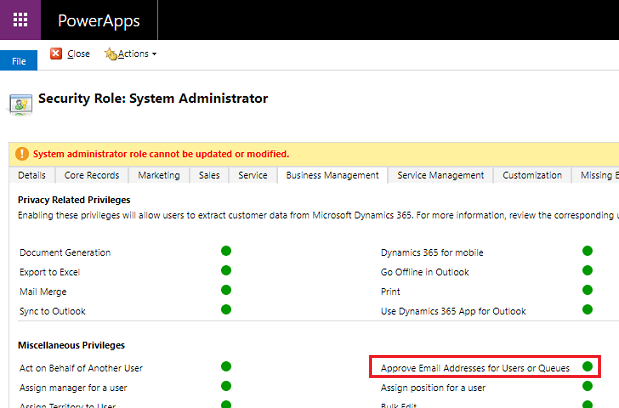
Утверждение почтовых ящиков
Для утверждения почтового ящика вы можете использовать ручной или программный процесс.
Утверждение почтового ящика вручную
Выполните одно из следующих действий:
- В центре администрирования Power Platform выберите среду.
- В старом веб-клиенте в правом верхнем углу выберите
 , затем выберите Дополнительные параметры.
, затем выберите Дополнительные параметры.
Выберите Параметры>Электронная почта>Почтовые ящики.
Нажмите Активные почтовые ящики.
Выберите почтовые ящики, которые требуется утвердить, и щелкните Дополнительные команды (…) >Утвердить адрес электронной почты.
Выберите OK.
Утверждение почтового ящика программным образом
Адреса электронной почты не могут быть утверждены с помощью подключаемых модулей или рабочих процессов. Внешние приложения могут программно вызывать утверждение адреса электронной почты, передавая атрибут emailrouteraccessapproval в запросе SDK, если строка еще не утверждена и если вызывающая сторона авторизована в соответствии с вышеуказанными требованиями. Если запрос включает дополнительные атрибуты, адрес электронной почты строки может быть не утвержден.
Удалить требование для утверждения почтовых ящиков
Администраторы, как описано в предыдущей таблице моделей разрешений, могут изменить эти параметры, чтобы утверждение почтового ящика не требовалось.
Выполните одно из следующих действий:
- В центре администрирования Power Platform выберите среду.
- В старом веб-клиенте в правом верхнем углу выберите
 , затем выберите Дополнительные параметры.
, затем выберите Дополнительные параметры.
Выберите Параметры>Электронная почта>Настройки электронной почты.
В разделе Безопасность и разрешения выключите параметры Обрабатывать сообщения электронной почты только для утвержденных пользователей и Обрабатывать сообщения электронной почты только для утвержденных очередей. (Эти настройки включены по умолчанию.)
Нажмите кнопку Сохранить.
Проверка конфигурации почтовых ящиков
Выполните одно из следующих действий:
- В центре администрирования Power Platform выберите среду.
- В старом веб-клиенте в правом верхнем углу выберите
 , затем выберите Дополнительные параметры.
, затем выберите Дополнительные параметры.
Выберите Параметры>Электронная почта>Почтовые ящики.
Нажмите Активные почтовые ящики.
Выберите почтовые ящики, которые требуется проверить, и щелкните Проверить и включить почтовый ящик.
При этом выполняется проверка конфигурации входящей и исходящей электронной почты для выбранных почтовых ящиков, после чего для них включается обработка электронной почты. Если в почтовом ящике возникает ошибка, на стене Оповещения почтового ящика отображается предупреждение, а также владелец профиля. В зависимости от причины ошибки приложения для взаимодействия с клиентами либо попытаются обработать сообщение электронной почты повторно через некоторое время, либо отключат обработку сообщений электронной почты для данного почтового ящика.
Чтобы просмотреть оповещения для отдельного почтового ящика, откройте почтовый ящик и в разделе Общие щелкните Оповещения.
Результаты проверки конфигурации электронной почты отображаются в столбцах Состояние входящих сообщений электронной почты, Состояние исходящих сообщений электронной почты и Состояние встреч, контактов и задач записи почтового ящика. При успешном завершении проверки конфигурации почтового ящика также формируется оповещение. Это оповещение будет видно владельцу почтового ящика.
Сведения о повторяющихся проблемах и другую информацию по устранению неполадок можно найти в разделах Блог. Проверка и включение почтовых ящиков в Microsoft Dynamics CRM 2015 и Устранение неполадок синхронизации на стороне сервера и ее мониторинг.
Чтобы убедиться в работоспособности подключения к Exchange Online, запустите Анализатор удаленного подключения (Майкрософт). О том, какие тесты запускать, см. в разделе Тестирование передачи почты с помощью Анализатора удаленного подключения.
Совет
Если вы не можете синхронизировать контакты, встречи или задачи для почтового ящика, может потребоваться установить флажок Синхронизировать элементы с Exchange только для этой организации, даже если для Exchange задана синхронизация с другой организацией. Дополнительные сведения: Когда следует устанавливать этот флажок?
Проверка конфигурации электронной почты для всех почтовых ящиков, связанных с профилем сервера электронной почты
Выполните одно из следующих действий:
- В центре администрирования Power Platform выберите среду.
- В старом веб-клиенте в правом верхнем углу выберите
 , затем выберите Дополнительные параметры.
, затем выберите Дополнительные параметры.
Выберите Параметры>Электронная почта>Профили сервера.
Выберите профиль Microsoft Exchange Online и щелкните Проверить и включить почтовые ящики.
При проверке конфигурации электронной почты в фоновом режиме запускается асинхронное задание. Выполнение проверки может занять несколько минут. Приложения для взаимодействия с клиентами проверяют конфигурацию электронной почты для всех почтовых ящиков, связанных с профилем сервера электронной почты Microsoft Exchange Online. Для почтовых ящиков, настроенных на синхронизацию на стороне сервера для синхронизации встреч, задач и контактов, также проверяется правильность настройки этих операций.
Совет
Если вы не можете синхронизировать контакты, встречи или задачи для почтового ящика, может потребоваться установить флажок Синхронизировать элементы с Exchange только для этой организации, даже если для Exchange задана синхронизация с другой организацией. Дополнительные сведения: Когда следует устанавливать этот флажок?
Включение функции синхронизации на стороне сервера для Exchange Online в Китае
Чтобы подключить Dynamics 365 к вашему клиенту Exchange Online в Китае и использовать функцию синхронизации на стороне сервера, выполните следующие действия:
- Если ваша организация была подготовлена до 17 октября 2020 г., обратитесь в службу поддержки 21Vianet, чтобы разрешить вашей организации подключиться к Exchange Online. Если ваша организация была подготовлена после 17 октября 2020 г., этот шаг не требуется.
- Запустите следующий сценарий PowerShell, чтобы указать ваш профиль сервера электронной почты Exchange Online для необходимой конечной точке веб-служб Exchange (EWS).
- Настройте почтовый ящик, затем проверьте и включите почтовый ящик.
Используйте следующий сценарий PowerShell, чтобы изменить конечную точку EWS:
#Specify email server profile Id and orgUrl
param (
[string]$emailServerProfileId = "<profile id>",
[string]$orgUrl = "<org url>",
[string]$defaultserverlocation = "https://partner.outlook.cn/EWS/Exchange.asmx"
)
Install-Module Microsoft.Xrm.Data.PowerShell -Force
$conn = Connect-CrmOnline -Credential $cred -ServerUrl $orgUrl
$emailserverprofile = Get-CrmRecord -conn $conn -EntityLogicalName emailserverprofile -Id $emailServerProfileId -Fields defaultserverlocation
$emailserverprofile.defaultserverlocation = $defaultserverlocation;
Set-CrmRecord -conn $conn -CrmRecord $emailserverprofile
См. также
Устранение неполадок и мониторинг синхронизации на стороне сервера
Протестируйте передачу почты, проверив ваши соединители